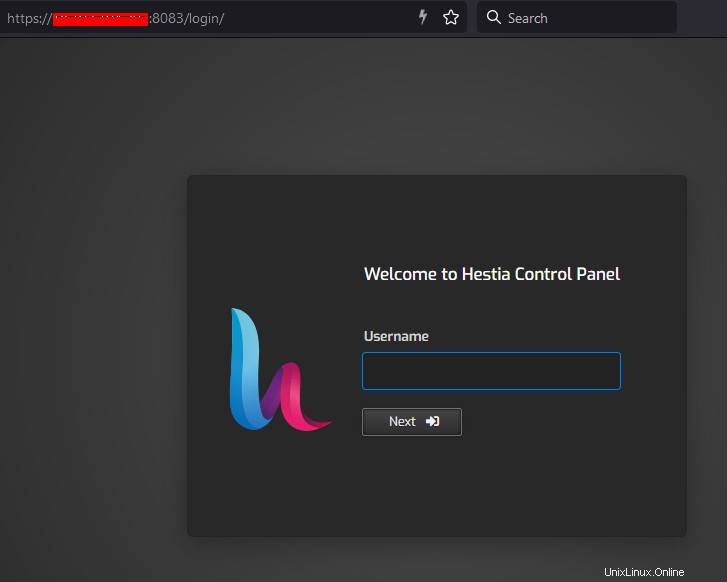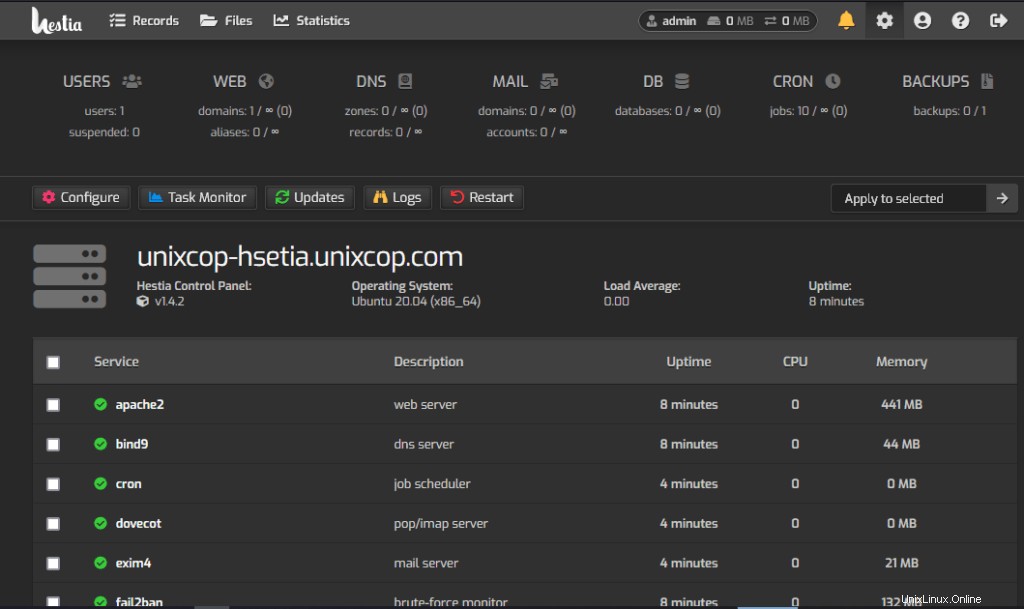In diesem Tutorial werden wir sehen, wie man das HestiaCP Control Panel auf Ubuntu installiert, das eine Alternative und ähnlich zu VestaCP ist und vom Entwickler des VestaCP erstellt wurde. Nach Dezember 2019 aktualisiert Vestacp seine Software nicht mehr, und es scheint ein totes Projekt zu sein bereits, da in Github keine wesentlichen Aktualisierungen vorgenommen wurden. In diesem Fall ist Hestiacp also eine gute Wahl. Außerdem hat es einige erweiterte Funktionen, wird regelmäßig gewartet und sein Forum-Support ist ausgezeichnet.
Bevor Sie mit dem nächsten Schritt beginnen, stellen Sie sicher, dass auf Ihrem Server ein unterstütztes Betriebssystem ausgeführt wird:
- Debian 9 / Debian 10
- Ubuntu 18.04 / Ubuntu 20.04 LTS
Schritt 1:Beim System anmelden
Melden Sie sich als Root-Benutzer bei Ihrem Ubuntu-Server über einen SSH-Client wie Putty (wenn Sie einen Windows-Computer verwenden) oder von Ihrem Linux-Terminal aus an.
Schritt 2:System vorbereiten
Installieren Sie die erforderliche Abhängigkeit, indem Sie den folgenden Befehl ausführen und Y drücken und warten, bis der Installationsvorgang abgeschlossen ist.
apt install wget curl
Schritt 3:HestiaCP herunterladen
wget https://raw.githubusercontent.com/hestiacp/hestiacp/release/install/hst-install.sh
Schritt 4:HestiaCP installieren
Um HestiaCP zu installieren, führen Sie den folgenden Befehl auf Ihrem Terminal aus. Stellen Sie sicher, dass Sie die Informationen mit Ihren unten stehenden Details ändern, wie z. B. Hostname, E-Mail und Passwort.
Hinweis:** HestiaCP verwendet Port 8083, um die Administrator-/Benutzer-GUI vom Browser zu kommunizieren. Wenn Sie möchten, können Sie Ihre Installation auch anpassen.
Angenommen, Sie möchten den PostgreSQL-Datenbankserver installieren. Dazu müssen Sie diese Option „–postgresql yes“ in Ihren Installationsbefehl einfügen. PostgreSQL ist in HestiaCP standardmäßig deaktiviert.
bash hst-install-ubuntu.sh –email [email protected] –password UnixPassw0rd –hostname hestia-unixcop.unixcop.com –multiphp yes –quota yes –interactive yes
Nachdem Sie den obigen Befehl ausgeführt haben, werden Sie wie die folgenden Bilder angezeigt. Drücken Sie „Y“, um fortzufahren, und warten Sie, bis der Installationsvorgang abgeschlossen ist! Außerdem sehen Sie nach Abschluss des Installationsvorgangs eine Glückwunschnachricht auf Ihrem Terminalbildschirm.
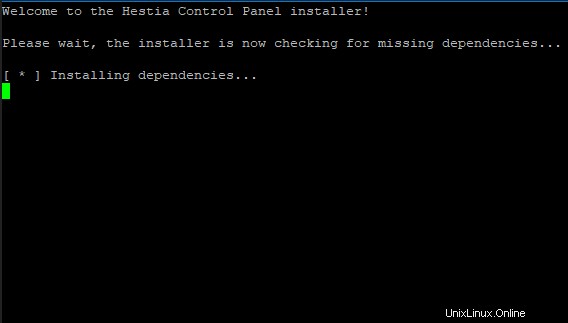
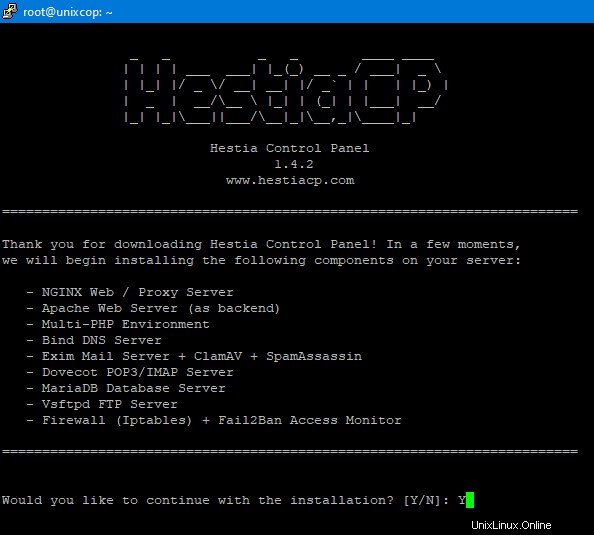
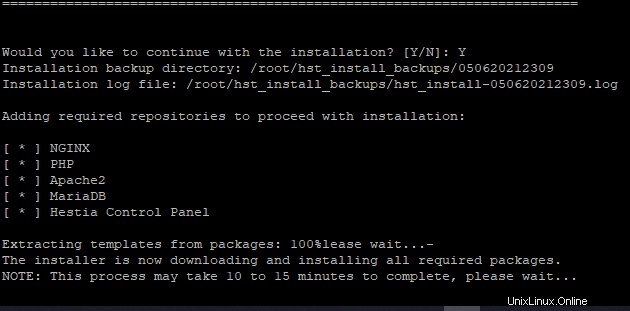
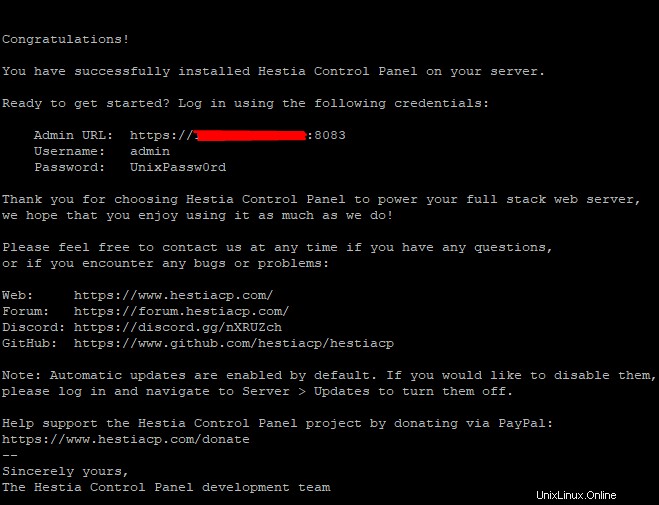
Schritt 5:Melden Sie sich beim HestiaCP-Panel an:
Starten Sie nun das System neu und melden Sie sich bei Ihrer HestiaCP-Steuerung an. Sie können sich wie folgt mit Ihrer Server-IP oder Ihrem Hostnamen beim HestiaCP-Panel anmelden:
HTTPS://IP_ADRESSE:8083
HTTPS://HOSTNAME:8083
Fehlerbehebung:
Während der Installation von HestiaCP erhalten Sie möglicherweise diesen Fehler apt-get install failed . Dies geschah aufgrund von beschädigten Paketen oder beschädigten Dateien. Die offiziellen Richtlinien zur Fehlerbehebung finden Sie hier.
Schlussfolgerung
In diesem Tutorial hatte ich Sie also durch alle Schritte zur Installation von HestiaCP in Ihrem Ubuntu 20.04-System geführt. Ich hoffe, dieses Tutorial wird Ihnen helfen, HestiaCP auf Ihrem anderen Betriebssystem wie Debian, Ubuntu 18 zu installieren. Sie können auch meinen anderen Artikeln folgen.